图文详解荣耀笔记本装win7系统教程
- 分类:Win7 教程 回答于: 2021年06月08日 09:42:00
有不少小伙伴想要更换荣耀笔记本预装的win10系统,重装win7系统使用,但是自己不知道怎么安装win7系统怎么办。我们可以采用u盘重装系统的方法来安装,下面小编就教下大家通过u盘给荣耀笔记本装win7系统教程。
工具/原料:
系统版本:windows8
品牌型号:荣耀
软件版本:小白系统
u盘给荣耀笔记本装win7系统教程:
1、先关闭电脑的杀毒软件,备份好c盘资料,然后搜索并下载安装小白一键重装系统工具,插入一个8g以上的空白u盘,选择开始制作。
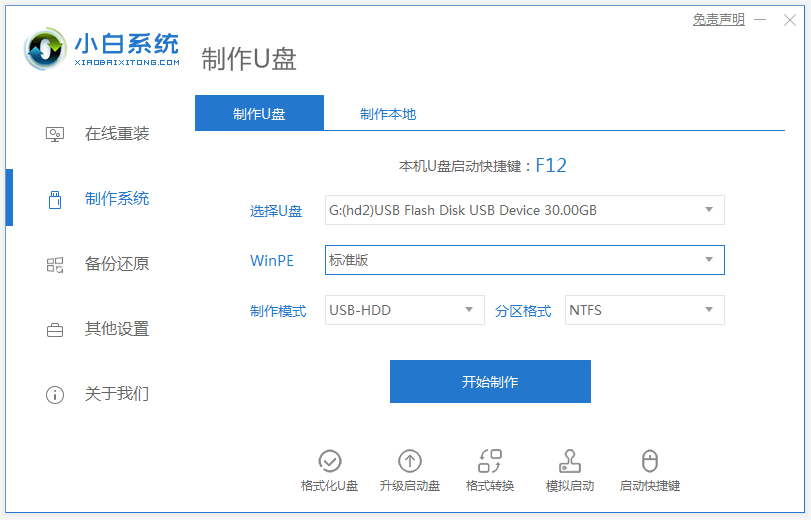
2、进入系统选择界面选择我们需要安装的win7系统,点击“开始制作”。
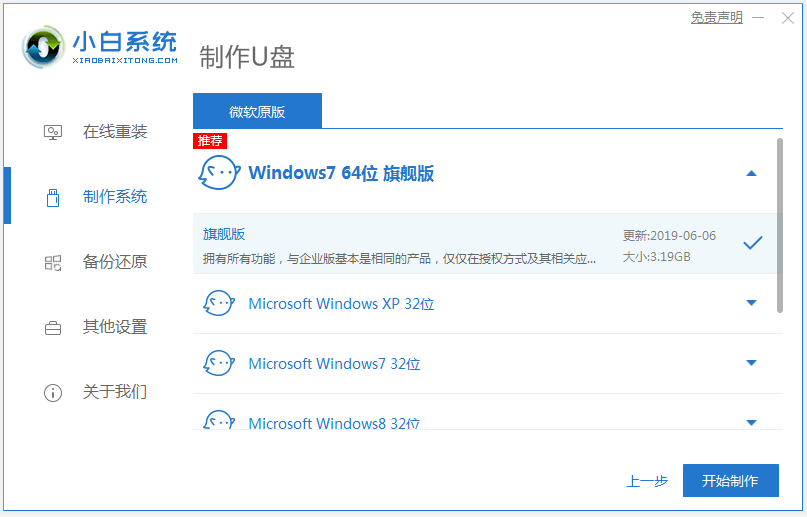
3、等待制作完成后,拔掉u盘即可。
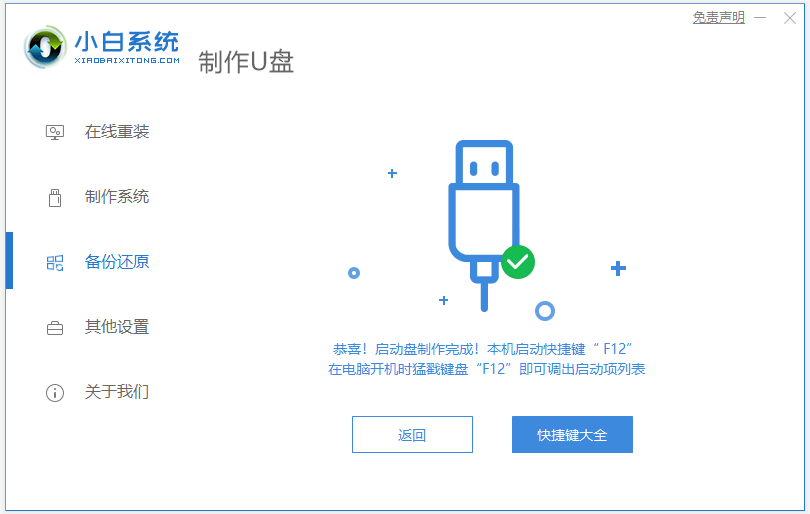
4、u盘插入需要重装的电脑,并重启电脑快速断续的按启动热键,一般是F12、F8、F9、F11、ESC,都可以逐一尝试。进入快速启动界面,选择带USB开头的u盘启动项回车键进入。
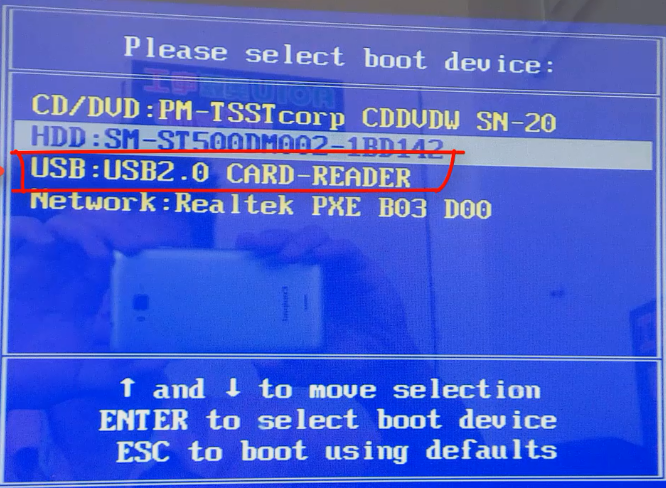
5、在这里选择“启动win10x64PE(2G以上内存)”回车键进入。
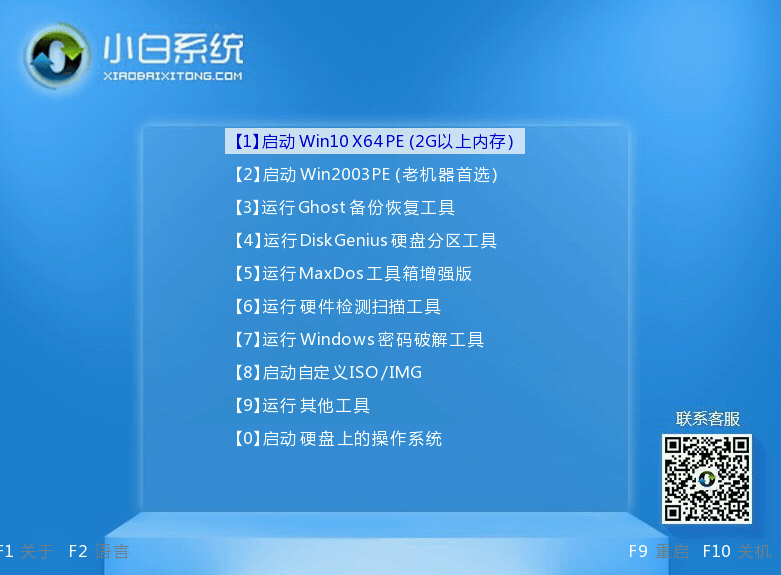
6、pe内,打开小白装机工具选择需要安装的系统执行安装,目标分区选择“C盘”。
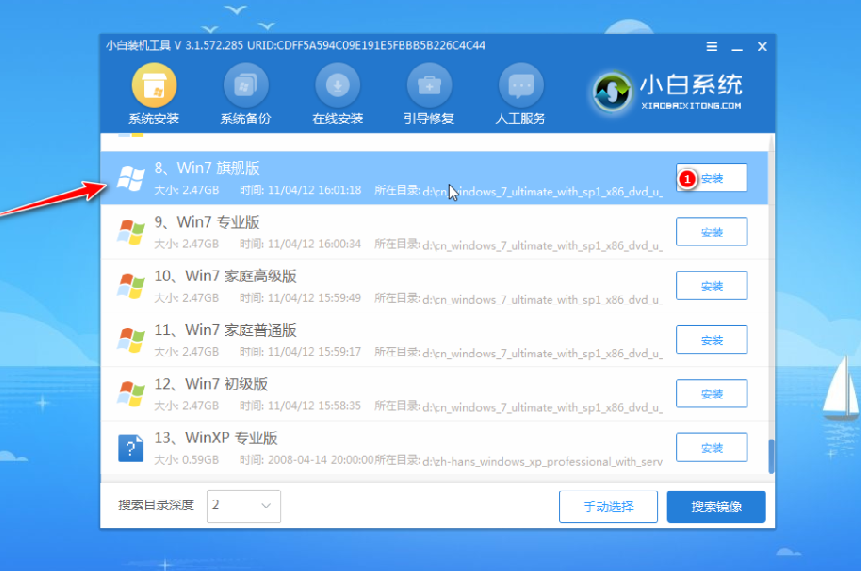
7、等待系统安装完成后,拔掉u盘重启电脑即可。
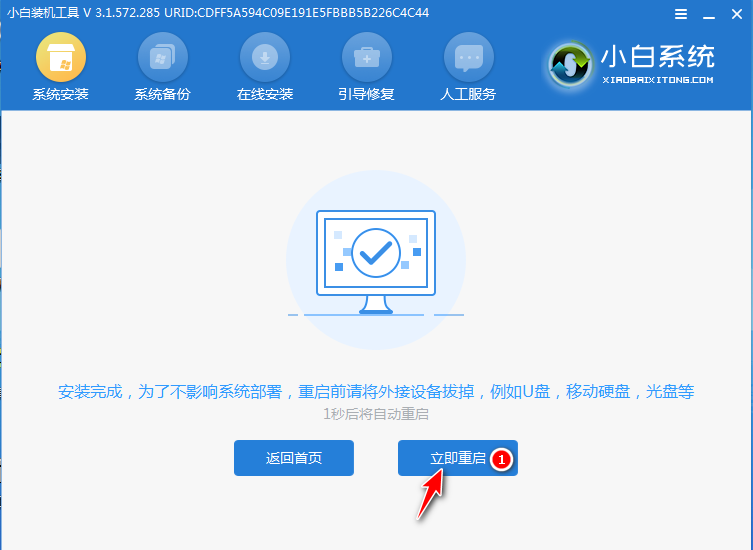
8、等待重启电脑,直到进入到系统界面即表示安装完成。

总结:
以上便是荣耀笔记本u盘装win7系统教程,有需要的小伙伴可以参照教程进行操作。
 有用
74
有用
74


 小白系统
小白系统


 1000
1000 1000
1000 1000
1000 1000
1000 1000
1000 1000
1000 1000
1000 1000
1000 1000
1000 1000
1000猜您喜欢
- hp电脑系统重装系统win7如何操作..2023/04/14
- Win7纯净版:稳定高效的操作系统..2023/10/21
- 小哨兵一键恢复,小编教你怎样使用小哨..2018/08/21
- 最简单的电脑系统重装方法一键重装win..2022/12/09
- 大地win7:稳定、高效的操作系统..2024/03/20
- ie10中文版官方win7 64位下载2017/08/29
相关推荐
- win7重装系统图文图文教程2017/06/19
- 电脑重装系统win7的详细步骤..2023/11/16
- win7电脑怎么拦截广告弹窗2021/07/22
- 没网没U盘,win7如何重装系统..2024/02/03
- win7系统重装教程2022/10/31
- 我的文档,小编教你win7我的文档不见了..2018/05/25




















 关注微信公众号
关注微信公众号





